Configurar conta de email no Thunderbird tipo de conta POP
Para configurar uma conta de email no Thunderbird, abra o seu Thunderbird e clique no menu "Ficheiro", depois clique sobre o submenu "Novo" e de seguida clique sobre "Obter nova conta de correio electrónico".
Para configurar uma conta de email no Thunderbird, abra o seu Thunderbird e clique no menu "Ficheiro", depois clique sobre o submenu "Novo" e de seguida clique sobre "Obter nova conta de correio electrónico".

Ao clicar em "Obter nova conta de correio electrónico" aparece uma janela onde deve clicar sobre o botão "Ignorar esta etapa e utilizar a minha conta de correio atual".
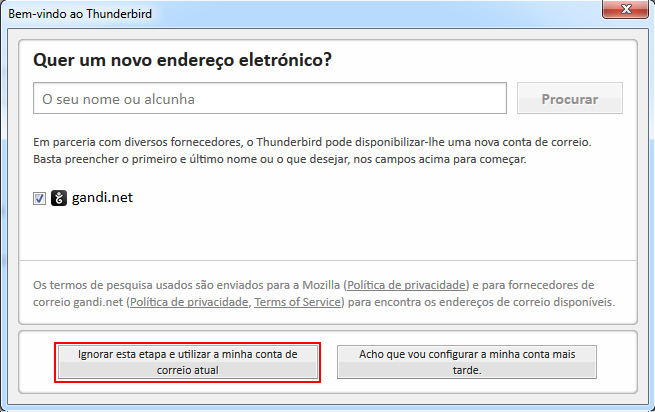
Depois de clicar em "Ignorar esta etapa e utilizar a minha conta de correio actual" aparece uma janela de Configuração da conta de correio, nesta janela preencha os campos do formulário.
O seu nome: Insira neste campo o seu nome ou o nome da empresa.
Endereço electrónico: Insira o e-mail completo da conta que está a configurar. (Ex: oseuemail@oseidominio.com)
Senha: Insira a senha da conta de email que está a configurar.
De seguida clique no botão "Continuar".
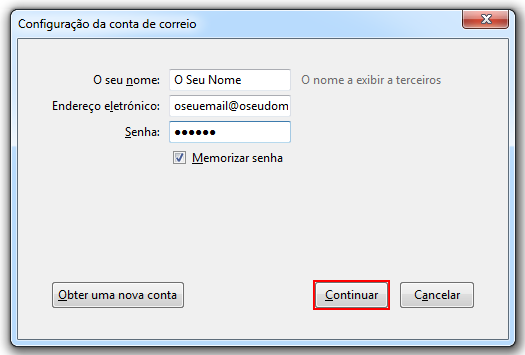
Depois de clicar no botão "Continuar", escolha a opção "IMAP" e clique no botão "Config. Manual".
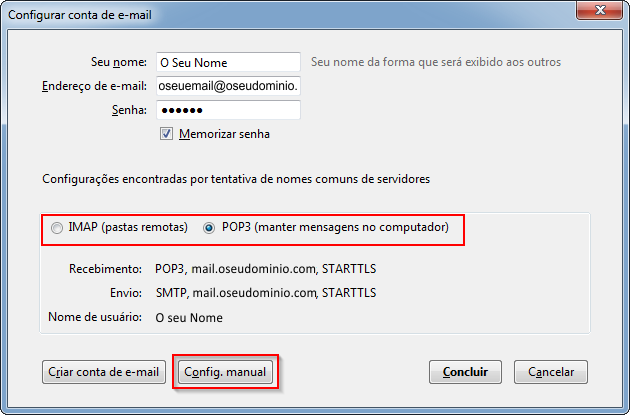
Depois de clicar em "Config. Manual" preencha os seguintes campos:
A receber:
- Tipo de conta – IMAP
- Nome do Servidor (de recepção) – mail.oseudominio.com
- Porta do Servidor – 143
- SSL – STARTTLS
- Autenticação – Senha normal
A enviar:
- Nome do Servidor (de envio) – mail.oseudominio.com
- Porta do Servidor - 25
- SSL - STARTTLS
- Autenticação - Senha normal

Antes de fazer terminar aconselhamos que clique no botão "Testar novamente" e verifique se não dá nenhum erro e se não foi feita nenhuma alteração automática depois de clicar neste botão.
Se não ocorrer nenhum destes problemas clique no botão "Terminado".
Se seguiu todos estes passos a sua conta de email foi configurada com sucesso e está pronta a ser utlizada.
Disponibilizamos também este manual em versão PDF para que possa fazer o download.
Se seguiu todos estes passos a sua conta de email foi configurada com sucesso e está pronta a ser utlizada.
Disponibilizamos também este manual em versão PDF para que possa fazer o download.